Windows 11 SE는 무엇입니까?
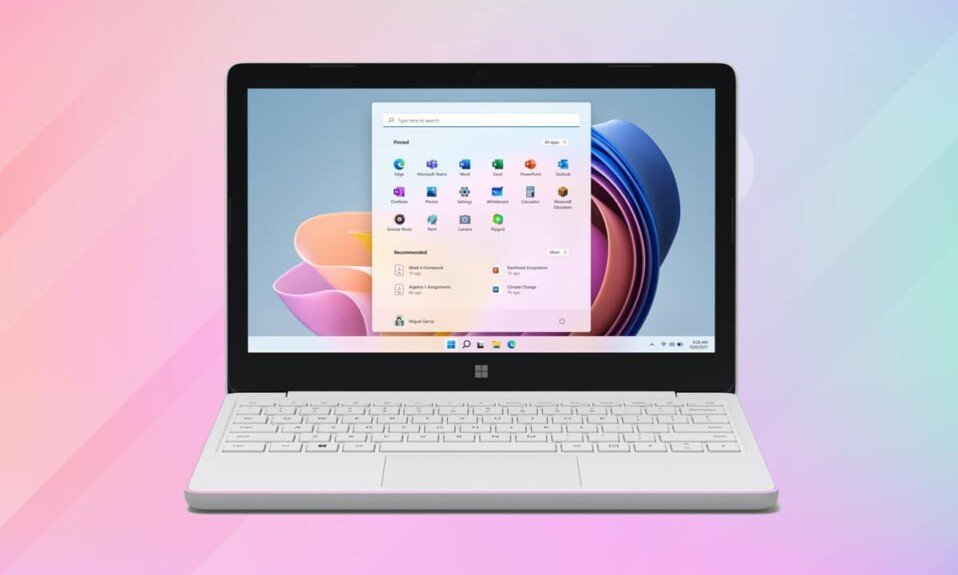
크롬북과 크롬 (Chromebooks and Chrome) 운영 체제(operating system) 가 대부분 교육 시장을 장악했지만 마이크로 소프트(Microsoft) 는 꽤 오랫동안 경쟁의 장(playing field) 에 들어가고 평준화를 시도했습니다 . Windows 11 SE를 통해 정확히 그 목표를 달성하려고 합니다. 이 운영 체제(operating system) 는 K-8 교실(K-8 classrooms) 을 염두에 두고 만들어졌습니다. 사용이 더 쉽고 안전하며 기능이 제한된 저가 컴퓨터에 더 적합해야 합니다. 이 새로운 OS를 개발하는 동안 Microsoft 는 교육자, 학교 IT 담당자 및 관리자와 협력했습니다. Windows 11 용으로 특별히 제작된 특수 장치에서 실행하기 위한 것입니다.SE. 이러한 장치 중 하나는 단 249달러부터 시작하는 Microsoft 의 새로운 (Microsoft)Surface Laptop SE 입니다 . Acer , ASUS , Dell , Dynabook , Fujitsu , HP , JP-IK , Lenovo , Positivo 의 장치 도 포함될 예정이며 이 모든 장치는 Intel 및 AMD(Intel and AMD) 로 구동됩니다 .

마이크로소프트 윈도우 11 SE란?
(What is Microsoft Windows 11 SE?
)
Microsoft Windows 11 SE는 운영 체제(operating system) 의 클라우드 우선 버전입니다 . Windows 11 의 장점을 유지 하지만 단순화합니다. 이 운영 체제(operating system) 는 주로 학생의 ID 관리 및 보안(identity management and security) 을 사용하는 교육 기관(educational institutions) 을 대상으로 합니다. 학생 장치에서 OS를 관리하고 배포하려면
- IT 관리자는 Intune 또는 Intune for Education(Intune or Intune for Education) 이 필요합니다 .
- 그들은 Microsft Education Expert(contact Microsft Education Expert) 에게 연락해야 합니다 .
우선 Windows 11 과 어떻게 다릅니까? 둘째(Second) , 이전 Windows for Education 버전과 어떻게 다릅니까? 간단히 말해서 Windows 11 SE는 운영 체제(operating system) 의 축소 버전입니다 . Windows 11 Education 및 Windows(Education and Windows) 11 Pro Education 과 같은 교육용 버전 간에도 상당한 차이가 있습니다 .
- 대부분(majority) 의 기능은 Windows 11과 동일 합니다.(same)
- Windows Student Edition 에서 앱은 항상 전체 화면 모드로(full-screen mode) 열립니다 .
- 보고서에 따르면 Snap 레이아웃 에는 화면을 반으로 나누는 두 개의 나란히 구성 만 있습니다.(two side-by-side configurations)
- 위젯(no widgets) 도 없을 것 입니다.
- 저비용 장치( low-cost devices) 용으로 설계되었습니다 .
- 메모리 사용량(memory footprint) 이 적고 메모리 를 덜 소모하므로(consumes less memory) 학생들에게 이상적입니다.
또한 (Also) 읽기: (Read:)레거시 BIOS(Legacy BIOS) 에 Windows 11 을 설치하는 방법
Windows 11 학생용 에디션을 얻는 방법은 무엇입니까?
(How to Get Windows 11 Student Edition?
)
- Windows 11 SE가 사전 설치된 장치만 사용할 수 있습니다. 즉, 가제트 라인업이 Microsoft Windows 11 SE 전용으로 출시됩니다(gadget line-up will be released exclusively for Microsoft Windows 11 SE) . 예를 들어, Surface 노트북 SE.
- 그 외에도 Windows 의 다른 버전과 달리 (Windows)운영 체제(operating system) 에 대한 라이선스를 얻을(unable to obtain a license) 수 없습니다 . 즉, Windows 11 로 업그레이드할 수 있으므로 (Windows 11)Windows 10 장치에서 SE로 업그레이드할 수 없습니다 .
어떤 앱이 실행되나요?(What Apps Will Run on it?)
OS에 과도한 부담을 주지 않고 산만함을 줄이기 위해 몇 가지 앱만 실행됩니다. Windows 11 SE에서 앱을 시작할 때 기억해야 할 가장 중요한 점은 IT 관리자만 앱을 설치할 수(only IT administrators can install them) 있다는 것 입니다. 학생이나 최종 사용자가 다운로드할 수 있는 앱이 없습니다.
- (Microsoft 365)Word , PowerPoint , Excel , OneNote 및 OneDrive 와 같은 Microsoft 365 프로그램 은 라이선스를 통해 포함됩니다. 모든 Microsoft 365 앱(All Microsoft 365 apps) 은 온라인과 오프라인에서도 사용할 수 있습니다.
- 모든 학생이 집에서 인터넷에 연결되어 있지 않다는 점을 감안할 때 OneDrive는 파일도 로컬에 저장합니다( OneDrive will also save files locally) . 모든 오프라인 변경 사항은 학교에서 인터넷에 다시 연결되면 즉시 동기화됩니다.
- Chrome 및 Zoom과(Chrome and Zoom) 같은 타사 프로그램에서도 작동합니다 .
- Microsoft Store는 없을(no Microsoft Store) 것입니다 .
그 외에도 설치해야 하는 기본 애플리케이션(native applications) 즉 앱, Win32 및 UWP 형식(Win32, and UWP formats) 은 이 운영 체제(operating system) 에서 제한됩니다 . 다음 범주 중 하나에 속하는 선별된 앱을 지원합니다.
- 콘텐츠를 필터링하는 앱
- 시험 응시를 위한 솔루션
- 장애가 있는 사람들을 위한 앱
- (Apps)효과적인 교실 커뮤니케이션 을 위한 (classroom communication)앱
- 진단, 관리, 네트워킹 및 지원 가능성 앱은 모두 필수적입니다.
- 웹 브라우저
참고: (Note:)Windows 11 SE에서 프로그램/응용 프로그램을 평가하고 승인 하려면 계정 관리자(Account Manager) 와 협력해야 합니다 . 앱은 위에 설명된 6가지 기준을 엄격하게 준수해야 합니다.
또한 읽기:(Also Read: ) 왜 Windows 10이 형편없습니까?
누가 이 운영 체제를 사용할 수 있습니까?(Who Can Use This Operating System?)
- Microsoft Windows 11 SE는 학교, 특히 K-8 교실(specifically K-8 classrooms) 을 염두에 두고 만들어졌습니다 . 프로그램 선택(program selection) 이 제한되어 있어도 이 운영 체제(operating system) 를 다른 용도로 사용할 수 있습니다.
- 또한 교육 공급업체로부터 자녀용 Windows 11 (Windows 11) SE 장치(SE device) 를 구입하더라도 학교 IT 관리자가 제어하도록(control by the IT administrator) 프로비저닝한 경우에만 장치의 기능을 완전히 활용할 수 있습니다 . 그렇지 않으면 브라우저와 사전 설치된 앱만 사용할 수 있습니다.
따라서이 가제트는 교육 환경에서만 유용하다는 것이 분명합니다. 직접 구입해야 하는 유일한 경우는 학교에서 요청한 경우입니다.
SE 장치에서 다른 버전의 Windows 11을 사용할 수 있습니까?(Can You Use Different Edition of Windows 11 on SE Device?)
예(Yes) , 할 수 있지만 여러 가지 제한 사항이 있습니다. 다른 버전의 Windows 를 설치하는 유일한 옵션 은 다음과 같습니다.
- (Wipe)모든 데이터를 지 웁니다 .
- (Uninstall)Windows 11 SE를 제거합니다 .
참고:( Note:) 귀하를 대신하여 IT 관리자(IT administrator) 가 삭제해야 합니다.
그 후에는 다음을 수행해야 합니다.
- (Purchase a license)다른 Windows 버전에 대한 라이선스를 구입합니다 .
- 장치에 설치하십시오(Install it) .
참고:(Note:) 그러나 이 운영 체제(operating system) 를 제거하면 다시 설치할 수 없습니다(you will never be able to reinstall it) .
추천:(Recommended:)
- Outlook 암호를 복구하는 방법
- Windows 11 에서 Notepad++기본값(Default) 으로 설정하는 방법
- Windows 11 에서 (Windows 11)Microsoft PowerToys 앱(Microsoft PowerToys App) 을 업데이트하는 방법
- WinZip 이란 무엇입니까 ? Realtek 카드 리더기(Realtek Card Reader) 란 무엇입니까 ?
이 문서가 Microsoft Windows 11 SE, 해당 기능 및 용도 에 대해 (Microsoft Windows 11 SE, its features, and its uses)흥미롭고(article interesting) 지식 이 있기를 바랍니다 . 다음에 배우고 싶은 내용을 알려주세요. 의견 섹션을 통해 제안 및 쿼리를 보낼 수 있습니다.
Related posts
WinZip Safe입니다
윈집이란?
Realtek 카드 리더기란 무엇입니까?
Microsoft Teams 녹음은 어디에 저장되나요?
InstallShield 설치 정보란 무엇입니까?
삼성페이 결제 가능한 매장은?
Windows 10 Power User Menu (Win+X) 란 무엇입니까?
DoorDash 계정을 삭제하는 방법
Amazon 백그라운드 확인 정책이란 무엇입니까?
Computer file 란 무엇입니까? [설명]
워드 웹 : Free Dictionary & Thesaurus Software Windows PC에 대한
USO Core Worker Process 또는 usocoreworker.exe은 무엇인가?
hkcmd은 무엇인가?
HKEY_LOCAL_MACHINE 란 무엇입니까?
Windows 10에서 WaasMedic Agent Exe란 무엇입니까?
Wi-Fi 접속 표준 설명 :의 802.11ac를 802.11 / g / n을, 802.11
파일 시스템이란 정확히 무엇입니까? [설명]
공허 Document Oncontextmenu=null은 무엇인가? Right Click 사용
Windows 업데이트란 무엇입니까? [정의]
Windows 10의 테스트 모드란 무엇입니까?
